初めての自炊!ScanSnap managerの設定はやっぱり最初に確認すべき!
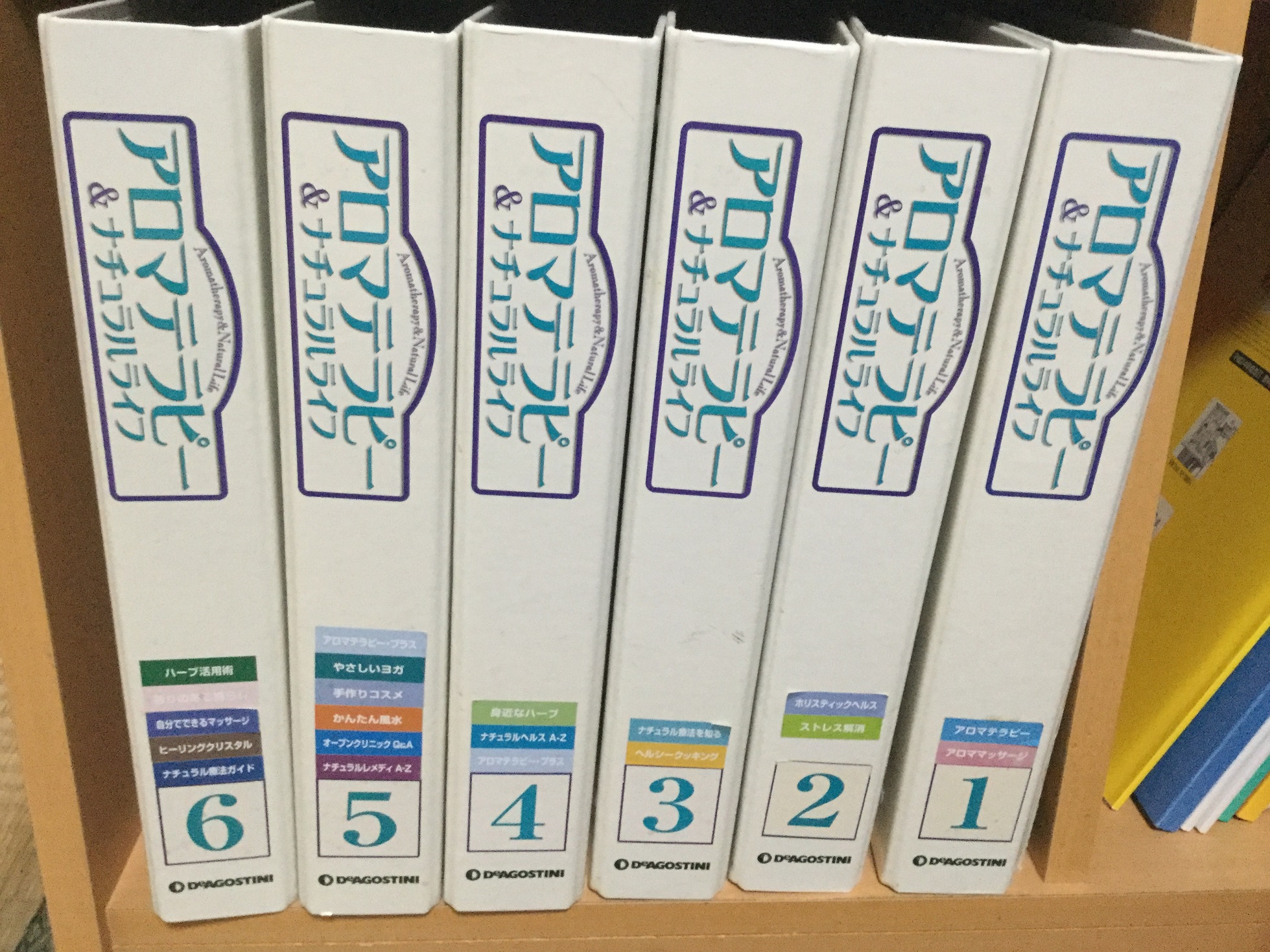
初めての自炊(本)に大物を選んだ理由
ScanSnapIX500の設定がやっとこさ完了して、いよいよScanしてみます。自炊といわれている書籍の電子化です。
いきなり大物やってみました。
『アロマテラピー&ナチュラルライフ』
百科事典級の量です。バラして図鑑のような体裁にできる雑誌で、全部で65号まであったものです。
分量もこの量です。
スポンサーリンク
思いっきり場所をとっているし、1冊が重過ぎて出し入れも目的のページを見つけるのも一苦労。
結果、本棚の特等席でほこりをかぶっていました。
この本を自炊に選んだのは、もうひとつ、
ファイルにバラしてリングファイルで閉じる形のため、裁断の必要なし!
ひと手間省けるわけです。
ScanSnapの初期設定ミス
ScanSnapの読み取り設定は、かなり細かくいろいろ設定できるようなのですが、何も考えずに初期設定のままやってしまいました。
ScanSnapIX500は
最大50枚の原稿を1度にセットでき、両面読み取り毎分25枚・50面というハイスペック
最初は30枚くらいから恐る恐るセットしていましたが、確かに50枚入れてもほとんどつまることはありませんでした。
初期設定では、継続読み取りの設定が分からなかったので、原稿を読み取りおえると自動的に保存されてしまってひとつのファイルになってしまいましたが、ScanSnapManagerの設定側から継続読み取りをONにすると、項目毎にひとつのファイルにすることができました。
そして、これも後で分かったのですが、今回のように辞典形式のものは、ぜひ検索可能なPDFに設定しておくと、後で探したい項目でページを検索することができます。
これぞ、デジタル化ならではの活用方法です。
初期設定のミスで半分以上やり直したので、結局1日にスキャンした枚数は延べ2300枚を超えました。しかしとにかくスキャンスピードが早いので、これだけやっても苦になりませんでした。
それよりも感動しかない。
最初に確認すべき初期設定
しかしやっぱり、初期設定は面倒でも最初にキチンと設定するのをおすすめします。
・片面か両面か選ぶ
・継続読み取りにする
・検索可能なPDFにするかどうか選ぶ
ScanSnap managerの設定を自分の目的に合わせて、この3点を注意するといいと思います。
ScanSnap manager の実際の扱い方はこの記事がとってもわかりやすいです!わからない時は参考にしてみてください。
マイナビニュース ゼロからはじめる「ScanSnap」第10回 – PCのスキャンソフト「ScanSnap Manager」を使いこなす
スキャンデータの保管先
できあがったスキャンデーターはEvernoteへ保存して管理します。
(さすがにこの量を保存するためには、evernote有料会員でなくては無理でした。圧縮はやり方がまだわかりません。)
かなりの分量なので途中同期がうまくいかずに、何度かやりなおしました。気長に待つとうまく同期できてました。
スポンサーリンク
今後の目標
これからの目標はスキャンしたデータをどう活用するのか?
これが仕組み化できれば、バラバラにある情報がデジタル化によって使えるデータとして生き返る。
今あるものを存分に活かすことにつながりそうで、なんだかワクワクしてしまいました。
ScanSnapIX500 思い切ってこれにして良かったです。
スキャンが終わった『アロマテラピー&ナチュラルライフ』は本棚の特等席から保管BOXへと引越しをしました。
空いたスペースは、ScanSnapIX500 の特等席となりました。
これで電源を入れれば、wifi 接続で即スキャン可能です。
今後は『アロマテラピー&ナチュラルライフ』がiPhoneとiPadからいつでも見られます。
読書としてだけでなく困ったときの辞書としても活躍しそうです。
初めての自炊(自前の本の電子書籍化)はなかなか楽しいものでした!
次回からは、本を裁断してやってみたくなりました。
裁断機はお値段が張るので
まずは、手軽なところから。
手動でカット!
カッターマットは子供のものが2枚あるのでそれを使うとして、
ローターリーカッターなるものを検討!
もう少し予算かければ、このくらいの簡易的な裁断機なら手が出せそう。
カール事務器 裁断機 ディスクカッター A4サイズ DC-200N
まずは、残したい記事のある雑誌あたりからカットしてみたいですね。
スポンサーリンク
ScanSnapでデジタル化の顛末はこちらの記事で
・スキャンスナップIX500 を導入!デジタル化の開始!
書類整理でもう悩まない!大人も子供もスキャンスナップでデジタル管理
・スキャンスナップIX500の設定でトラブル?分かってみればカンタンなことなのに最初はわからなくて四苦八苦
ScanSanapIX500の設定でピンチ!ScanSnap managerが表示されない!
・本の電子化自炊を開始!クラウドに保存していきます。
料理雑誌の自炊は裁断機なしで特集毎に切り、エバーノート管理が便利!
・念願のマンガの自炊!スラムダンク全巻がiPhone iPadから読めるようになった!
ポケットに31巻!スラムダンク全31巻を電子書籍化&エバーノートに保存!
・メンテンスはやっぱり必要!自炊をスムーズにする便利な道具も導入!
スキャン原稿に縦線が入る!ScanSnapの初めての定期クリーニングしてみた!
マンガ自炊後のScanSnapは細かいチリでいっぱい。掃除にはすきまノズルが便利!
ロータリーカッターで本の自炊がスピードアップ!クラウドのノート共有で情報も共有できる!
・本好き故の長年の悩み 本格的に 本棚断捨離を開始!
本棚断捨離!ScanSnap でデジタル化して本棚2段がスマホに入った!
スポンサーリンク





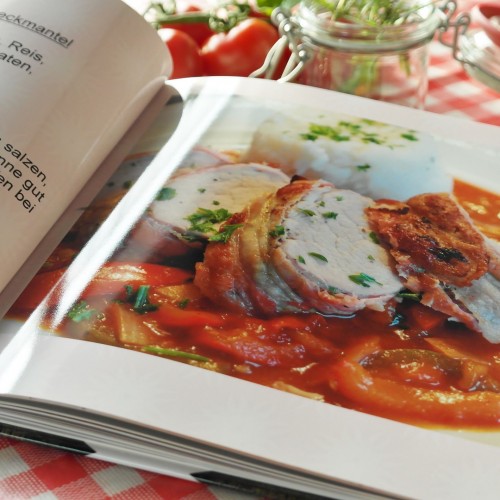


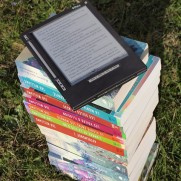



この記事へのコメントはありません。